Anforderungszykluszeit
In der Karte "Anforderungszykluszeit" werden Informationen zur verstrichenen Zeit bis zum Abschluss von Anforderungen basierend auf verschiedenen Faktoren angezeigt, wie z.B. Anforderungstyp, Anwendung oder Anzahl an Anforderungselementen.
Damit können Sie potenzielle Problembereiche identifizieren, aufgrund derer Anforderungen länger als erwartet dauern könnten.
Note:
Die Zykluszeit in den Dashboard-Bereichen wird in Tagen angezeigt. Die Zykluszeit "0,5" bedeutet also 50% eines Tages (12 Stunden).
Einzelheiten zu den Aktionen, die Sie in den Dashboard-Bereichen ausführen können, finden Sie unter Mit Dashboard-Bereichen arbeiten.
Durchschnittliche Zykluszeit nach (Anwendung, Dimension, Anforderungstyp oder Anforderungseigentümer)

Im Bereich "Durchschnittliche Zykluszeit nach (Anwendung, Dimension, Anforderungstyp oder Anforderungseigentümer)" werden Statistiken zur durchschnittlichen Zeit bis zum Abschluss von Anforderungen basierend auf Anwendung, Dimension (wenn eine Anwendung in der Filterleiste ausgewählt wurde), Anforderungstyp oder Anforderungseigentümer angezeigt.
Die Spalten im Bereich enthalten die folgenden Informationen:
- Geschlossene Anforderungen: Die Anzahl an Anforderungen (pro Anwendung, Dimension, Anforderungstyp oder Anforderungseigentümer), die in dem in der Filterleiste angegebenen Zeitrahmen geschlossen wurden.
- Zykluszeit ab Erstellung ist die durchschnittliche Zeitspanne vom anfänglichen Erstellen einer Anforderung (z.B. durch Klicken auf Neue Anforderung für eine interaktive Anforderung) bis zu ihrem Abschluss.
- Zykluszeit ab Weiterleitung ist die durchschnittliche Zeitspanne vom Zeitpunkt, an dem ein Anforderungseigentümer auf die Schaltfläche Weiterleiten geklickt hat, bis zu ihrem Abschluss.
- (Alle anderen Spalten): Zeigt verschiedene Statistiken zu den Anforderungen an, wie die durchschnittliche Anzahl an Elementen und Anforderungsaktionen in den Anforderungen sowie die durchschnittliche Anzahl an Genehmigern und Anforderungsgenehmigungen pro Anforderung.
Sie können für jedes Element im Diagramm einen Drilldown zur Anforderungsaktivität durchführen, einen Drill-Across zum Anzeigen der Anforderungen in einer anderen Visualisierung vornehmen oder die Einzelheiten dieses Elements auf den Seitenfilter anwenden. Außerdem können Sie das Menü Aktionen ![]() verwenden, um die Anforderungsübersicht in der Visualisierung anzuzeigen und herunterzuladen. Informationen hierzu finden Sie unter Mit Dashboard-Bereichen arbeiten.
verwenden, um die Anforderungsübersicht in der Visualisierung anzuzeigen und herunterzuladen. Informationen hierzu finden Sie unter Mit Dashboard-Bereichen arbeiten.
Durchschnittliche Zykluszeit nach Anzahl von (Elementen oder Beitragenden)

Im Bereich "Durchschnittliche Zykluszeit nach Anzahl von (Elementen oder Beitragenden)" wird eine Verteilung der durchschnittlichen Zeit bis zum Schließen von Anforderungen in Tagen nach der Anzahl an Elementen oder Beitragenden der Anforderung angezeigt.
Für die Datenelemente in diesem Diagramm kann kein Drill-Across ausgeführt werden, und sie können nicht auf den aktuellen Filter angewendet werden. Sie können das Menü Aktionen ![]() verwenden, um die Anforderungsübersicht in der Visualisierung anzuzeigen und herunterzuladen. Informationen hierzu finden Sie unter Mit Dashboard-Bereichen arbeiten.
verwenden, um die Anforderungsübersicht in der Visualisierung anzuzeigen und herunterzuladen. Informationen hierzu finden Sie unter Mit Dashboard-Bereichen arbeiten.
Durchschnittliche Zykluszeit nach (Anwendung oder Dimension)
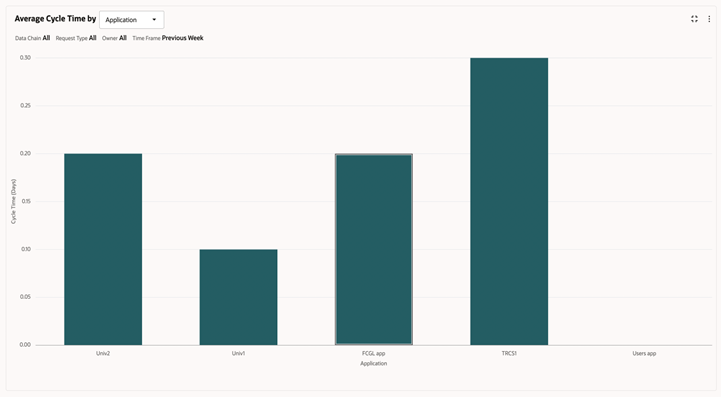
Im Bereich "Durchschnittliche Zykluszeit nach (Anwendung oder Dimension)" wird die durchschnittliche Anzahl an Tagen bis zum Schließen von Anforderungen aufgeschlüsselt nach Anwendung oder Dimension (wenn eine einzelne Anwendung in der Filterleiste ausgewählt wurde) angezeigt.
Sie können für jedes Element im Diagramm einen Drilldown zur Anforderungsaktivität durchführen, einen Drill-Across zum Anzeigen der Anforderungen in einer anderen Visualisierung vornehmen oder die Einzelheiten dieses Elements auf den Seitenfilter anwenden. Außerdem können Sie das Menü Aktionen ![]() verwenden, um die Anforderungsübersicht in der Visualisierung anzuzeigen und herunterzuladen. Informationen hierzu finden Sie unter Mit Dashboard-Bereichen arbeiten.
verwenden, um die Anforderungsübersicht in der Visualisierung anzuzeigen und herunterzuladen. Informationen hierzu finden Sie unter Mit Dashboard-Bereichen arbeiten.